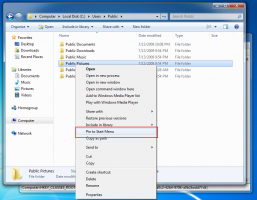Mozilla видалить браузер, специфічний для сайту (сайт як додаток, функція, схожа на PWA)
Майбутнє оновлення Mozilla Firefox 86 позбавить режиму програми для веб-сайтів, який також відомий як SSB або Site-Specific browser. Це дозволяє запускати сторінку як програму на вашому комп’ютері з окремим значком на панелі завдань у спеціальному вікні, яке з’явиться у списку програм.

Якщо ви не знайомі з SSB, перегляньте цю публікацію:
Реклама
Увімкнути веб-переглядач у Firefox
Причина видалення функції полягає в тому, що розробники знайшли «мало або зовсім не відчутні переваги для користувачів” до цієї функції та “кілька відомих помилок” перешкоджають подальшому розвитку. Таким чином, Mozilla більше не планує розвивати SSB, але продовжуватиме підтримувати прогресивні веб-програми на Android.
Дуже цікаво спостерігати, як Mozilla відмовилася від SSB і поставила себе в невигідне становище перед популярними альтернативами. На відміну від Firefox, Google і Microsoft постійно покращити PWA у своїх браузерах як прогресивні веб-програми
стають все більш популярними. Google навіть каже, що більше сотні мільйонів людей активно використовують PWA.Chrome і Edge дозволяють встановлювати веб-сайти як програми безпосередньо з адресного рядка, тоді як у Firefox вам потрібно активувати SSB за допомогою прихованого перемикача в розділі експериментальних функцій. На форумі Bugzilla деякі користувачі стверджують, що SSB не приносить жодної користі користувачам, оскільки він напівготовий і значно поступається тому, що пропонують Chrome і Edge. Але замість того, щоб покращити цю функцію, Mozilla вирішила відключити.
Якщо ви хочете спробувати SSB, поки він ще доступний, виконайте наступне:
- Перейдіть на сторінку about: config і знайдіть
browser.ssb.enabledпрапор. - Змініть його значення на true і перезапустіть браузер.

Після цього відкрийте будь-яку сторінку, натисніть кнопку з трьома крапками в адресному рядку та натисніть на Використовуйте цей сайт у режимі програми кнопку. Крім того, його можна запустити з командного рядка, наприклад: firefox --ssb https://winaero.com.